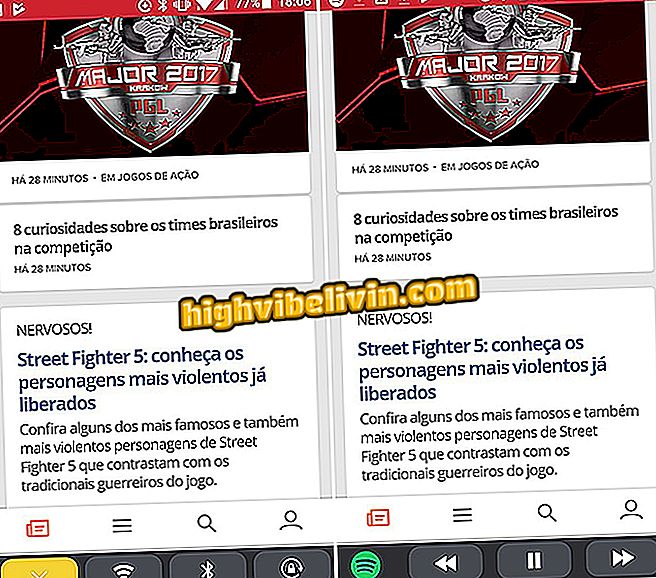Xbox One: ako uložiť gameplay a screenshoty v novom menu konzoly
Spoločnosť Xbox One dostala aktualizáciu, ktorá zmenila operačný systém konzoly. Medzi hlavné vylepšenia patria nové funkcie v systéme videozáznamov a zachytávania obrázkov, ktoré majú teraz komplexnejšie funkcie a na panel konzoly sa dajú ľahšie pristupovať.
Ako streamovať hry pomocou platformy Beam na konzole Xbox One
Možnosti DVR hry sú prístupnejšie stlačením centrálneho ovládacieho tlačidla, ktoré umožňuje rýchle zachytenie, rozšírené možnosti a prístup k obrázku a video galérii konzoly, ktoré je možné editovať a importovať do aplikácie OneDrive. Pozrite si sprievodcu a naučte sa, ako používať nový nástroj.

Xbox One: Ako nahrávať a odovzdávať videá v novom menu konzoly
Krok 1. Počas prehrávania nejakej hry na telefóne Xbox One stlačte centrálne ovládacie tlačidlo (X jasné), čím otvoríte nový panel konzoly. V strede hore nájdete skratky pre rýchle snímanie a obrázky videa.
Krok 2. Po stlačení jedného z tlačidiel (X alebo Y) dostanete upozornenie, že obrázky boli zachytené a uložené. Upozorňujeme, že v prípade snímok obrazovky bude zachytený obrázok relatívny vzhľadom na čas stlačenia stredného tlačidla ovládacieho prvku;
Aplikácia: Získajte najlepšie tipy a najnovšie správy v telefóne

Použite skratky na ukladanie videí a obrázkov zo zariadenia Xbox One
Krok 3. Ak chcete skontrolovať pokročilé možnosti snímania, stlačte stredné tlačidlo ovládacieho prvku a stlačte tlačidlo Select (Zmeniť zobrazenie). Na tejto obrazovke môžete spustiť nové nahrávky (až päť minút) alebo zaznamenať posledných päť minút hry;

Pomocou herného DVR získate prístup k rozšíreným možnostiam konzoly Xbox One
Krok 4. Ak chcete skontrolovať a zdieľať vaše videá a obrázky, otvorte DVR pre hry (pozri krok vyššie) a kliknite na tlačidlo "Spravovať snímky".

Správa zachytávania na konzole Xbox One
Krok 5. Na tejto obrazovke budete mať prístup na všetky uložené obrázky a videá vašich hier na Xbox 1. Stlačte tlačidlo A na ktoromkoľvek zo súborov na ich prehrávanie.

Pozrite sa na screenshoty a herné súbory zaznamenané v zariadení Xbox One
Krok 6. V hornej časti obrazovky môžete filtrovať súbory uložené v zariadení Xbox Live a HD alebo oddeľovať iba obrázky a videá z hier.

Filtrovať uložené súbory na konzole alebo konzole Xbox Live
Krok 7. Ak chcete niektorý zo súborov odoslať do počítača alebo smartfónu, vyberte ho a kliknite na tlačidlo "Nahrať do aplikácie OneDrive".

Nahrajte svoje videá a obrázky z konzoly Xbox One na OneDrive
Krok 8. Po dokončení nahrávania dostanete upozornenie (pozri obrázok).

Počkajte na potvrdenie odovzdania na zariadení Xbox One
Krok 9. Ak chcete získať prístup alebo stiahnuť súbory z počítača alebo smartfónu, otvorte program OneDrive a prihláste sa pomocou svojho účtu Microsoft (ten istý sa používa na prihlásenie do konzoly Xbox One). V priečinku "Obrázky" môžete nájsť všetky uložené súbory, ktoré je možné načítať normálne.

Prístup k programu OneDrive na počítači alebo mobilnom telefóne na preberanie videí a fotografií z konzoly Xbox One
Krok 10. Ďalšou možnosťou je upraviť vaše videá priamo cez Xbox One pomocou aplikácie na odovzdávanie Studio. Ak to chcete urobiť, jednoducho otvorte súbor na Xbox a kliknite na "Upraviť";

Môžete tiež upravovať videá a obrázky na konzole Xbox One
Krok 11. V aplikácii Nahrať štúdiu môžete pridať témy, fotografie, texty, zvuky a dokonca aj obrázky zaznamenané v Kinect. Video sa môže neskôr uložiť a odovzdať do zariadenia OneDrive.

Použite aplikáciu Nahrať štúdiu na pridanie zvukov, nahrávok a efektov do svojich videí v službe Xbox One
Ktorá konzola má najlepšie exkluzívne hry? Nechajte odpoveď